您现在的位置是: 首页 > 个人博客 > 关于查询或者添加中文乱码问题 个人博客
关于查询或者添加中文乱码问题
![]() 2019-6-03 18:18:28
【工具】2318人已围观
2019-6-03 18:18:28
【工具】2318人已围观
简介 如果你的项目在使用过程中:1.遇到输入中文无法查询(有记录,但是查询无结果)2.添加中文,保存之后页面显示乱码(比如号?????乱码)。 请检查如下两个配置,并作修改: 1.检查数据库链接地址,是否有如下标红配置,没有请加上,示例: jdbc.driver=com.mysq......
如果你的项目在使用过程中:
1.遇到输入中文无法查询(有记录,但是查询无结果)
2.添加中文,保存之后页面显示乱码(比如号?????乱码)。
请检查如下两个配置,并作修改:
1.检查数据库链接地址,是否有如下标红配置,没有请加上,示例:
jdbc.driver=com.mysql.jdbc.Driver
jdbc.url=jdbc:mysql://localhost:3306/driving?useUnicode=true&characterEncoding=UTF-8
jdbc.user=root
jdbc.password=root
以上配置可以在数据库配置文件中找到,比如.properties文件,有的是直接写在代码中。具体改动点在程序包中的详细配置文件中会有说明。
2.检查tomcat配置,找到apache-tomcat-7.0.70\conf\server.xml文件,如果不存在如下标红配置,请加上。
<Connector URIEncoding="UTF-8" connectionTimeout="20000" port="8080" protocol="HTTP/1.1" redirectPort="8443"/>
注意:是8080端口的这个,添加完成之后,请重启tomcat;tomcat重启之后,该配置会被刷掉,所有要不时的检查改配置是否存在。
3.如果以上两种方法还没有解决问题, 那就可能就是数据库编码问题了。
参考如下解决方法:http://www.xiaoniucr.com/article/view/12.html
注意:一般第三种情况可以直接解决问题。
Tags: 乱码
上一篇: jdk详细安装步骤图解
随机图文
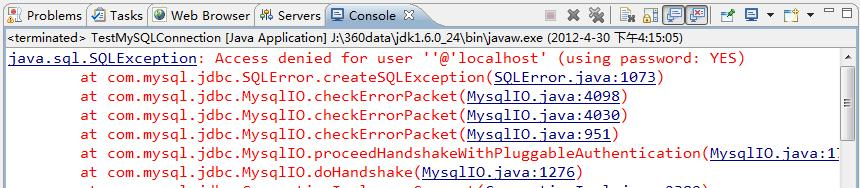
关于Access denied问题的解决办法
再启动javaweb项目的时候,我们不经意间会遇到一个如下问题:造成这种问题的原因有很多种,比如,账户密码错误,或者数据库权限设置问题。首先确认自己项目配置文件的数据库名和密码是否配置正确,这个原因也可能导致。如果配置文件中你的数据库账户和密码确认无误,但依然出现以上错误,请按照如下步骤操作:1.登录mysql cd D:\mysql-5.6.24-win32.1432006610\mysql-5.6.24-win32\bin mysql -u root -p 输入你的数据库密码,按enter确定登录。 2.修改数据库密码 切换到mysql自带库:use mysql; 如果你的mysql版本是5.7以下(不包括5.7),请使用如下sql命令修改密码: update user set Password = password ('123456') where User = 'root'; 如果你的mysql版本是5.7及以上,请使用如下sql命令修改密码: update user set authentication_string=password('123456') where user='root';3.刷新权限 flush privileges;4.退出数据库 quit;5.重启数据库 net stop mysql net start mysq具体演示操作如下:最后在使用navicat for mysql测试一下是否可以登录。如果可以,在eclipse重启项目,使用浏览器访问页面,如果不在报错,那么恭喜你,问题解决了。如果你不记得你的数据库密码了,你可以通过在数据库安装目录bin下,添加配置skip-grant-tables添加这个配置的作用是为了使用cmd控制台登录数据库时,跳过密码验证,不必输入密码,直接enter即可进入数据库。然后重启mysql服务器。
sqlserver2008-r2详细安装步骤图解
sqlserver安装还是稍微有点麻烦的,步骤比较多,很容易出错,下面详细介绍sqlserver2008-r2的详细安装步骤。 sqlserver2008-r2百度网盘下载链接:https://pan.baidu.com/s/1fo261JzvkbFbu75KI3ahBA 提取码:g9hw sqlserver2008-r2的下载 sqlserver解压,第一次解压得到一个iso镜像文件,在对镜像文件进行右键解压,得到最终的安装文件。 双击setup.exe开始执行安装 选择安装-全新安装或向现有安装添加功能 全部通过后,点击确定 输入产品密钥,下一步 接受条款,下一步 点击安装 正在执行安装,请耐心等待 全部通过后,点击下一步 保持默认,点击下一步 功能全选 点击下一步 下一步 下一步 下一步 点击【对所有SQL Server服务使用相同的账户】按钮 选择第二个选项,不要设置密码,在点击确定 下一步 选择混合模式、设置数据库密码(该密码尽量简单,方便记忆,后面程序中需要用到,请牢记)、添加当前用户,下一步 添加当前用户 保持默认,下一步 下一步 下一步 点击【安装】按钮 安装中.......该过程比较久,请耐心等待,整个过程大概40-50分钟左右。 安装完成-关闭 good luck。。。。。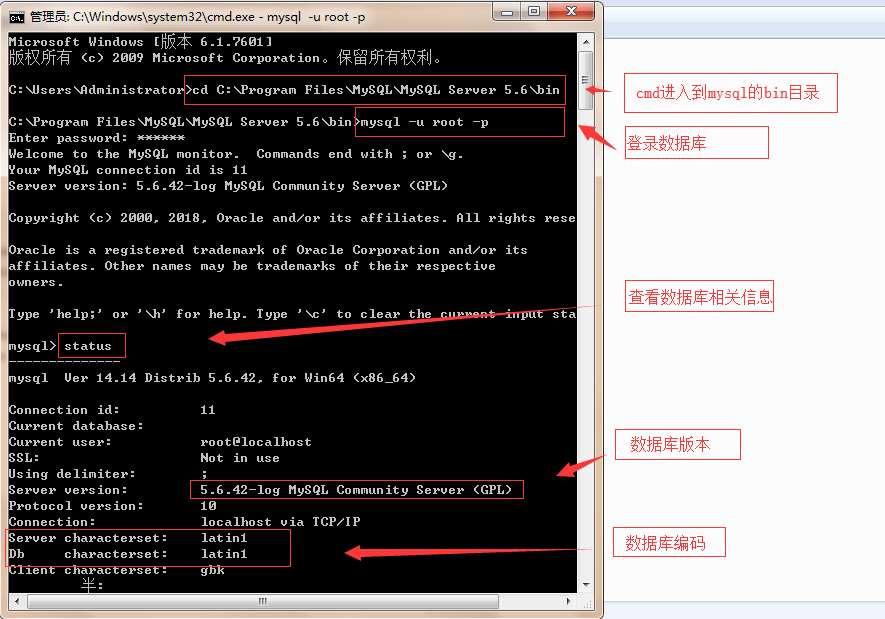
mysql数据库编码修改教程
由于mysql的默认编码是Latin1,不支持中文,这样就会存在插入或者查询中文乱码的问题。 下面教大家如何查看自己数据库的编码,如图: 首先通过cmd命令进入到数据库安装目录的bin目录下,然后登陆数据库,输入数据库密码,进入数据库。 可以看到数据库编码是Latin1,那么如何把它修改为支持中文的utf8呢? 网上很多教程是简单的修改表的字符编码,这种方式指标不治本,在数据库服务重启之后,字符编码又会被还原成Latin1。 其实,最直接最有效一劳永逸的方法就是通过修改数据库的my.ini文件,修改数据库编码。那么我数据库的my.ini文件在哪? 一般如果mysql默认安装的话,my.ini都在C:\ProgramData\MySQL\MySQL Server 5.6\这个目录下,ProgramData是个隐藏文件。 如果不是默认目录安装的话,按照下面方式去找: 首先在计算机服务列表中找到mysql服务,右键属性,如下图,就可以看到自己的my.ini文件路径(往右边拉一点)。 找到my.ini文件之后(有些是没有my.ini文件的,需要自己添加一个) 右键编辑,进行如下配置: 分别在client下添加:default-character-set=utf8 在mysql下添加:default-character-set=utf8 在mysqld添加:character-set-server=utf8 修改之后,在计算机服务列表中重启mysql服务。 再次查询编码,发现编码已经变为utf8了。 到这里数据库的编码就已经修改完成了,再也不用担心中文乱码了。
关于查询或者添加中文乱码问题
如果你的项目在使用过程中:1.遇到输入中文无法查询(有记录,但是查询无结果)2.添加中文,保存之后页面显示乱码(比如号?????乱码)。 请检查如下两个配置,并作修改: 1.检查数据库链接地址,是否有如下标红配置,没有请加上,示例: jdbc.driver=com.mysql.jdbc.Driver jdbc.url=jdbc:mysql://localhost:3306/driving?useUnicode=true&characterEncoding=UTF-8 jdbc.user=root jdbc.password=root 以上配置可以在数据库配置文件中找到,比如.properties文件,有的是直接写在代码中。具体改动点在程序包中的详细配置文件中会有说明。 2.检查tomcat配置,找到apache-tomcat-7.0.70\conf\server.xml文件,如果不存在如下标红配置,请加上。注意:是8080端口的这个,添加完成之后,请重启tomcat;tomcat重启之后,该配置会被刷掉,所有要不时的检查改配置是否存在。 3.如果以上两种方法还没有解决问题, 那就可能就是数据库编码问题了。 参考如下解决方法:http://www.xiaoniucr.com/article/view/12.html 注意:一般第三种情况可以直接解决问题。
点击排行
 javaweb+mysql项目部署教程
javaweb+mysql项目部署教程
点赞排行
 javaweb+mysql项目部署教程
javaweb+mysql项目部署教程





